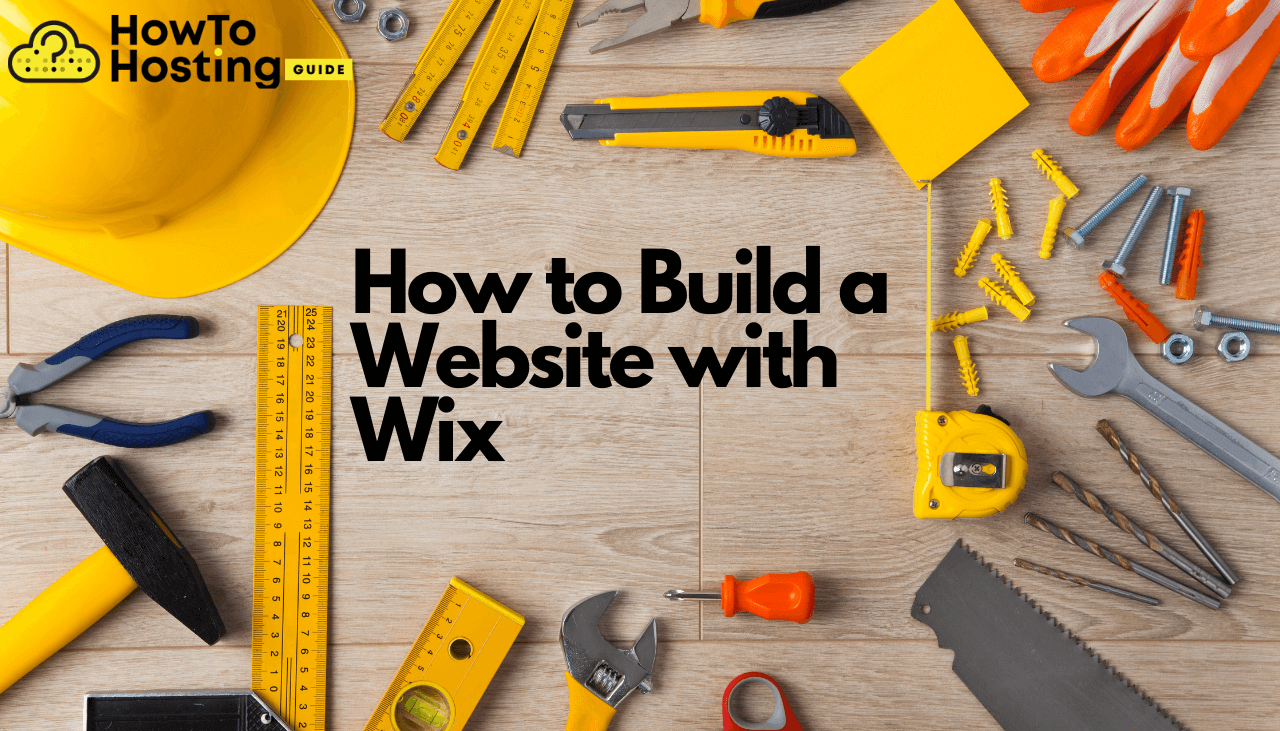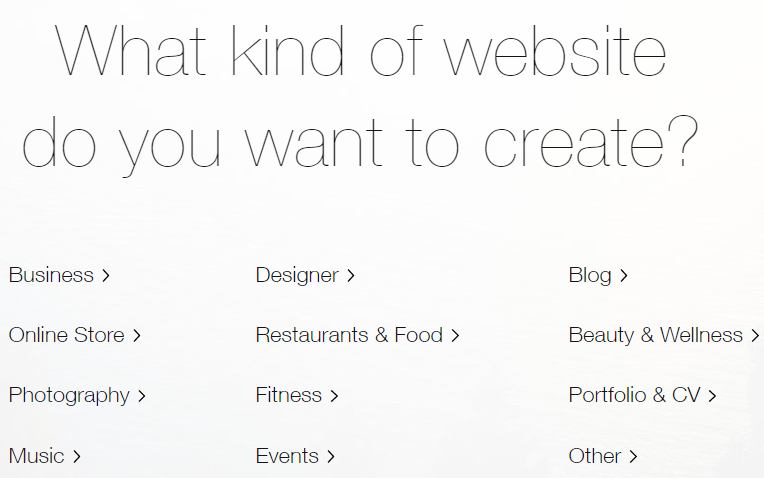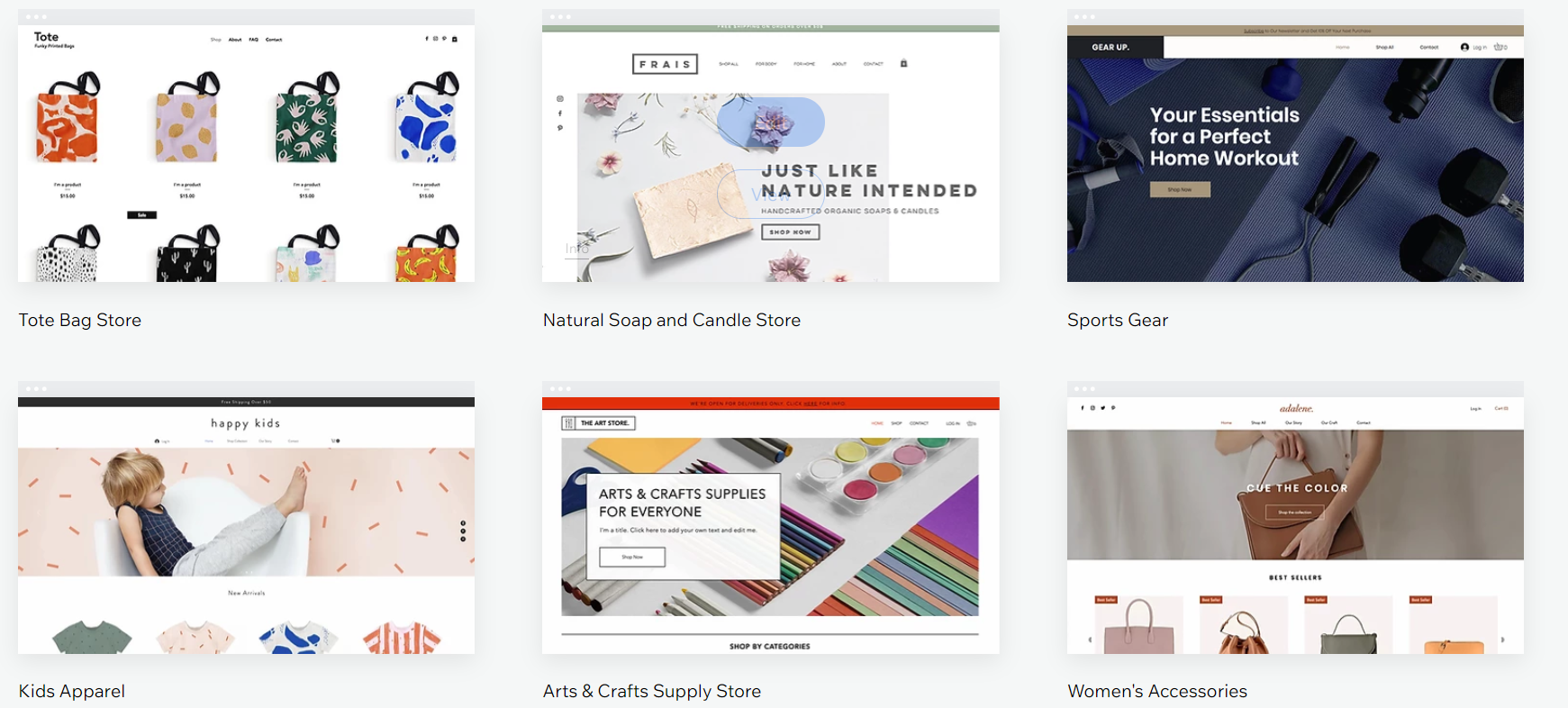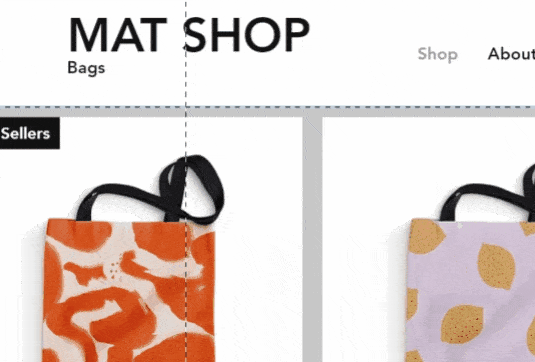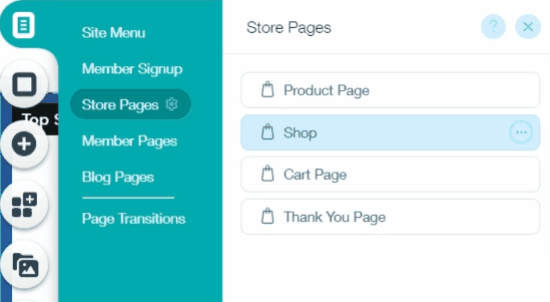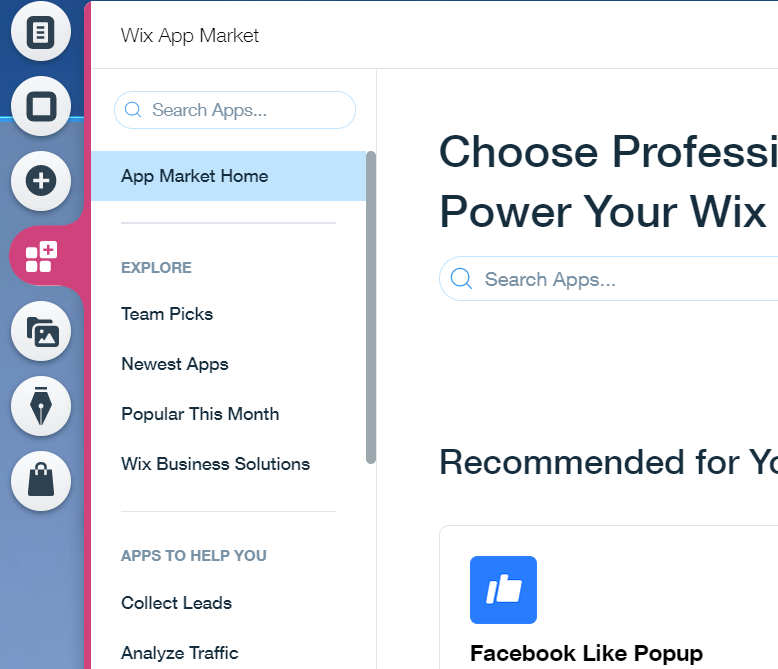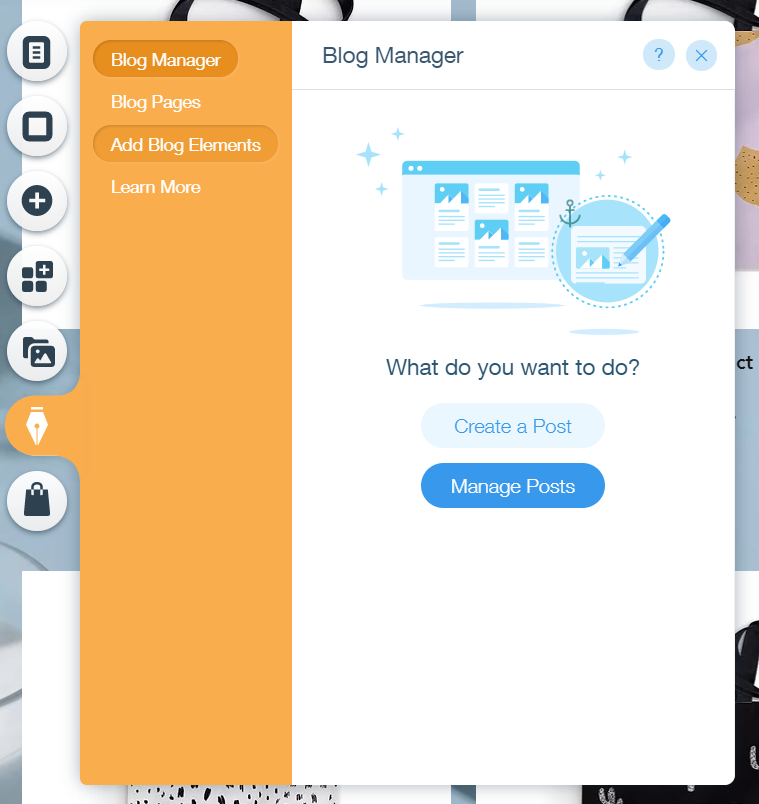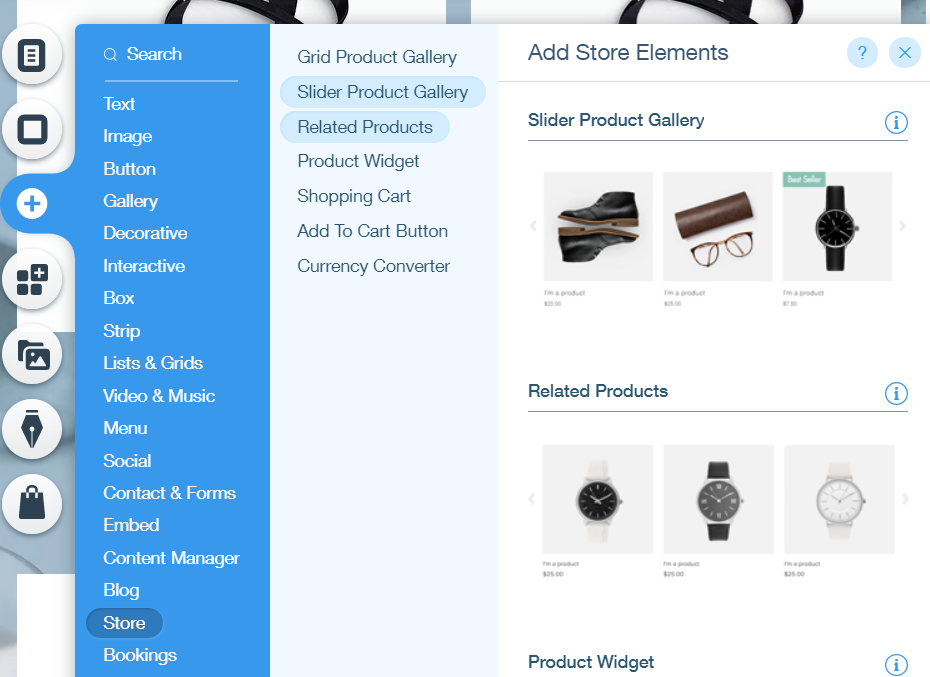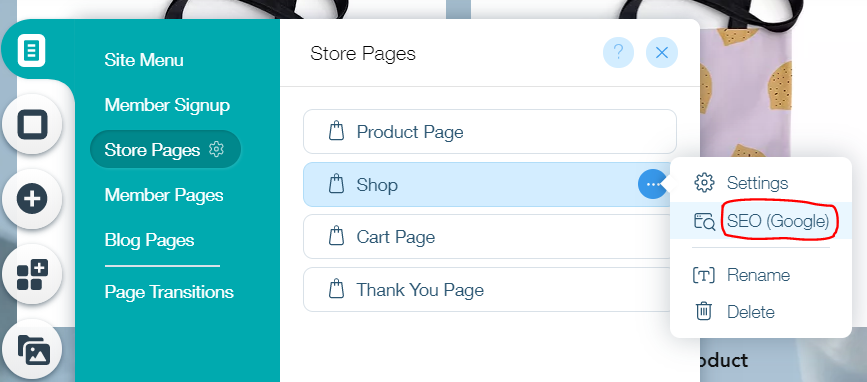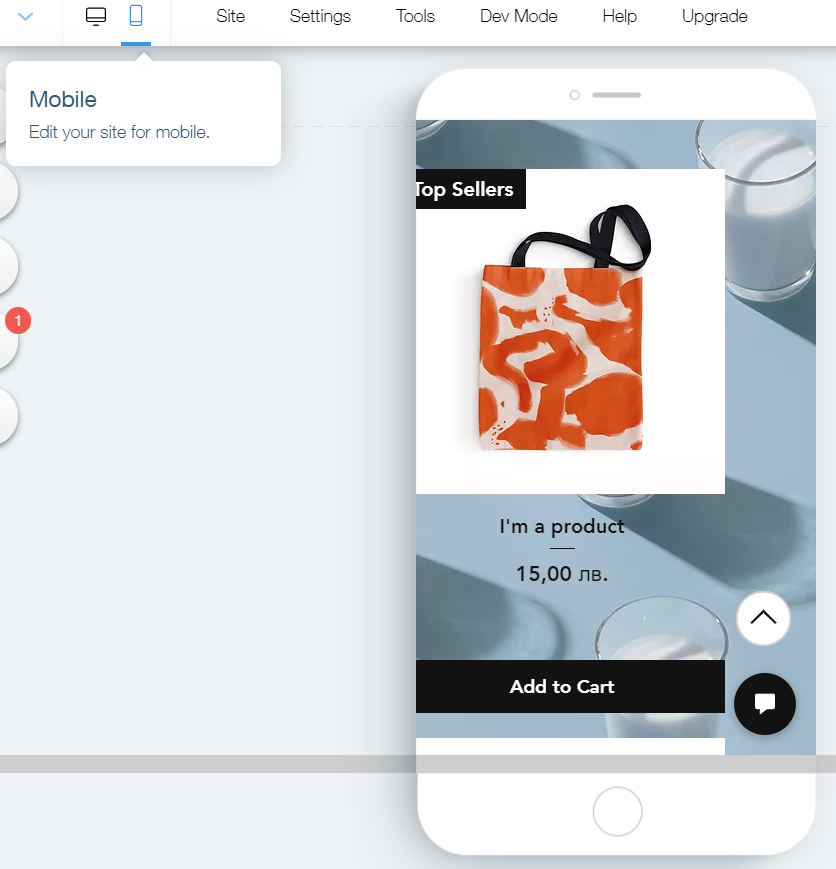Su questa pagina: [nascondere]
La creazione di un sito Web può essere eseguita in molti modi diversi, utilizzando linguaggi di codifica come HTML e CSS, o utilizzando una piattaforma intuitiva. Wix è una società di sviluppo web basata su cloud che fornisce un facile sviluppo utilizzando un'intelligenza artificiale per personalizzare rapidamente e facilmente le tue pagine web. È stato trovato in 2006, e da allora, hanno acquisito un'immensa popolarità nella nicchia della costruzione di siti.
Wix fornisce anche servizi di alta qualità combinati a prezzi molto convenienti, rendendo possibile a tutti la creazione di un sito Web straordinario in pochissimo tempo. La piattaforma funziona con tutte le lingue e la creazione di un sito Web multilingue può essere eseguita facilmente.
Gli utenti possono beneficiare di una serie di funzionalità impeccabili che li aiuteranno a ottenere un'esperienza utente eccezionale.
Crea il tuo sito web con WIX adesso! Inizia GRATIS o ottieni il premio
Gestisci il tuo sito web con funzionalità professionali
Il ricco set di funzionalità è essenziale per creare e personalizzare facilmente le tue pagine web. Ora esaminiamo le caratteristiche principali del builder intuitivo e vediamo come funzionano.
Cos'è Wix Editor?
Wix Editor è una delle caratteristiche principali che la piattaforma intuitiva per la creazione di siti Web fornisce per una facile creazione e personalizzazione. Fornisce oltre 500 modelli pronti per l'uso realizzati da designer, che può essere impostato con un clic. Il editore permette anche di personalizzare con il trascinamento & cadere esattamente nel modo in cui lo desideri. Il SEO è in gioco anche perché esiste un piano SEO personalizzato personalizzato, che ti aiuterà a ottenere i migliori risultati di Google.
L'Editor ti aiuta anche con:
Ottimizzazione mobile
– Rendi il tuo sito reattivo per adattarlo allo schermo di ogni dispositivo mobile.
Trovare plugin e widget.
– Puoi usare il file Mercato delle app per installare tutto il materiale necessario.
Creazione di effetti
– Crea animazioni, sfondi video, e gli effetti di scorrimento con il Effetti avanzati Caratteristiche.
Cos'è Wix ADI?
Wix ADI è un Intelligenza artificiale del design, che costruisce invece di te stesso. L'unica cosa che devi fare è rispondere ad alcune domande. Il TITOLO crea automaticamente un design originale per te con bellissime immagini e testo. Lo rende mobile-friendly e SEO-friendly.
Ovviamente, hai la possibilità di modificare e personalizzare tutto ciò che non ti piace mentre ricevi suggerimenti intelligenti, che può aiutarti a renderlo migliore.
Cos'è Corvid di Wix?
Più sviluppatori si sono concentrati su Corvid è una piattaforma di sviluppo aperta utilizzata per la creazione di applicazioni web avanzate. Funziona con il visual builder di Wix.
Caratteristiche Corvid:
Progettazione visiva rapida del front-end
Gestione database unificata
Runtime di livello di produzione
Strumenti commerciali e di marketing
Piattaforma aperta
Come costruire un sito web con Wix? Guida passo passo
Costruire un sito non è un compito impegnativo da fare, e ci sono due modi diversi per ottenerlo – utilizzando il editore e utilizzando il TITOLO. Abbiamo fornito semplici passaggi per creare il tuo sito in entrambi i modi. Cominciamo ora.
Come lavorare con Wix Editor?
Per iniziare a lavorare con l'editor intuitivo, è necessario completare alcuni passaggi.
Registrati e scegli un piano
La prima cosa che devi fare prima di iniziare a utilizzare il file editore caratteristica necessaria per creare un profilo e scegliere un piano tariffario. L'azienda fornisce otto diversi tra cui puoi scegliere.
Il piano che scegli dipende dal tipo di sito che vuoi costruire.
Piani tariffari Wix
Crea il tuo sito web con WIX adesso! Inizia GRATIS o ottieni il premio
| Piano Wix | Caratteristiche | Prezzo |
|---|---|---|
| Connetti dominio |
|
A partire dal 4.50 € / mese. |
| Combo |
|
Da 8,50 € / mese |
| Illimitato |
|
Da 12,50 € / mese | VIP |
|
A partire dal 24.50 € / mese. |
Scegli il modello migliore per te
Ci sono oltre 500 pre-progettato modelli pronti per l'uso, se si tratta di un negozio online, blog, portafoglio, eccetera.
Per entrare in azione lì, è necessario individuare in alto a destra e selezionare “Crea un nuovo sito.” Quindi ti verrà chiesto che tipo di sito vuoi costruire. Puoi scegliere tra decine di opzioni. Una volta selezionata la tua scelta, devi decidere di lavorare con Wix Editor.
Ed eccoci nella sezione dei modelli. Visualizza attentamente l'anteprima dei modelli e scegli quello che fa per te. Assicurati di aver selezionato quello che desideri perché non hai più la possibilità di restituirlo.
Personalizzare, modificare, e aggiungi
Quando scegli il modello giusto per te, è ora di fare un ulteriore passo avanti e iniziare con la personalizzazione. Se stai seguendo i passaggi, vedrai che la pagina di editing in cui ti trovi ha tutto quello che ti serve per personalizzare nel tuo stile.
Cominciamo con il testo e le immagini
Per aggiornare i contenuti della tua azienda, è sufficiente fare clic sul testo che si desidera modificare e scegliere il carattere desiderato. Prepara le immagini o scegli dal file galleria di immagini.
Personalizziamo lo sfondo
Non c'è niente di più facile creare lo sfondo nel tuo stile.
Tutto quello che devi fare è scegliere tra il grande gruppo di layout nella galleria e sceglierne uno. Se non sei un fan della forma dell'immagine, puoi selezionare solo un colore.
Aggiungiamo pagine & App
Dopo che sei pronto con il file Homepage, il tuo sito web necessita di alcune pagine essenziali come Riguardo a noi, politica sulla riservatezza, e Pagina di contatto.
Per crearli, devi andare in alto a sinistra e fare clic sulla prima icona circolare (menu & pagine), quindi selezionare “Menu del sito” e crea la pagina che desideri. È facile da personalizzare da solo.
Aggiungere app è facile come le pagine. Qualunque sia il tuo sito web, puoi aggiungere app e widget come:
Per aggiungere widget, devi solo agire e andare sulla quarta icona circolare a sinistra e fare clic su di essa. Quindi sentiti libero di aggiungere qualsiasi cosa. Anche tutto ciò che aggiungi può essere personalizzato a modo tuo.
Come creare un blog usando l'Editor Wix?
L'integrazione di una pagina del blog è una strategia perfetta per mantenere il tuo pubblico e renderlo visitatori regolari.
Per iniziare con il tuo blog, devi andare sull'icona circolare in basso a sinistra che mostra un pensile e fare clic su “Inizia a scrivere,” quindi aggiungi la tua pagina del blog.
Sei pronto per iniziare a bloggare, personalizza il tuo blog nel modo che preferisci. Se clicchi sullo stesso pensile a sinistra, vedrai Aggiungi elementi e Pagine del blog. Attraverso questa opzione, puoi adattare alcune funzioni utili al tuo blog e renderlo unico nel suo genere.
Idee per il tuo blog – Puoi aggiungere:
Pulsanti Condividi
Forum
RSS (semplice contrattazione sindacale) Pulsante
Feed di contenuto, eccetera
Anche, Leggere Come iniziare il tuo primo blog
Come aggiungere e configurare un negozio online con Wix Editor?
Ci sono così tanti vantaggi nell'avere un negozio online sul tuo sito web. Non è necessario, ma se puoi vendere merci, perché non creare un negozio online. Anche in questo caso è semplicissimo farlo. Vai al “+” segno situato in mezzo a sinistra e trovare “memorizzare,” quindi aggiungilo.
Come i motori di ricerca ottimizzano il tuo sito web Wix?
Prima di iniziare con l'ottimizzazione SEO, dobbiamo dire che l'editor è a suo agio nel lavorare con la SEO. Per avviare l'ottimizzazione, devi andare a “menu & pagine” e fai clic a destra accanto al tipo di sito web (nel nostro caso, è un negozio online, ma può essere un affare, portafoglio, o qualsiasi tipo). Dopo di che, vedrai e fai clic sulla casella pop-up con “SEO (Google).” Da lì puoi iniziare a ottimizzare il tuo SEO.
Anche, c'è un'opzione che puoi usare. Il builder fornisce un SEO Wiz per aiutarti a creare il miglior SEO per il tuo sito. È facile usare l'alternativa sotto forma di Q&UN, proprio come l'ADI.
Come rendere il tuo sito web ottimizzato per i dispositivi mobili?
Un passo molto significativo è rendere il tuo sito web reattivo perché la parte più consistente del pubblico lavora sui propri dispositivi mobili.
Per fare questo passaggio, devi andare al “icona del telefono.” L'editor creerà automaticamente una versione mobile, che puoi personalizzare e modificare. Se apporti modifiche alla versione mobile, devi tenere a mente che ci provano solo, non per quello desktop.
Dopo aver eseguito tutti i passaggi, sei pronto per pubblicare il tuo sito web online.
Crea il tuo sito web con WIX adesso! Inizia GRATIS o ottieni il premio
Costruire un sito web con Wix – Conclusione
Come parole finali per il team howtohosting.guide dirà che costruire un sito con Wix è una cosa davvero facile e divertente da fare, anche ha le sue sottigliezze. Ci auguriamo che il tutorial ti abbia aiutato a costruire il tuo sito web in modo facile e veloce.